Windows7电脑重启后黑屏如何解决?
游客 2025-03-23 12:40 分类:科技动态 9
核心关键词:Windows7电脑重启黑屏解决
Windows7作为曾广泛使用的操作系统,在长时间运行后,尤其是经历了重启过程后,用户可能会遇到“黑屏”的问题。这种情况会导致用户无法正常访问系统,影响工作和娱乐。本文将详细探讨在遇到Windows7电脑重启后黑屏问题时,我们能如何解决。
问题分析:Windows7电脑重启后黑屏原因
在开始解决问题之前,了解导致黑屏的原因对于找到恰当的解决方案至关重要。Windows7重启后黑屏可能是由以下因素造成的:
驱动程序过时或不兼容
系统文件损坏
硬件故障,如显卡或内存问题
显示设置不正确
病毒或恶意软件的干扰
这些原因都有可能导致您的电脑在重启后无法正常显示,且每一种情况都需要不同的处理方法。
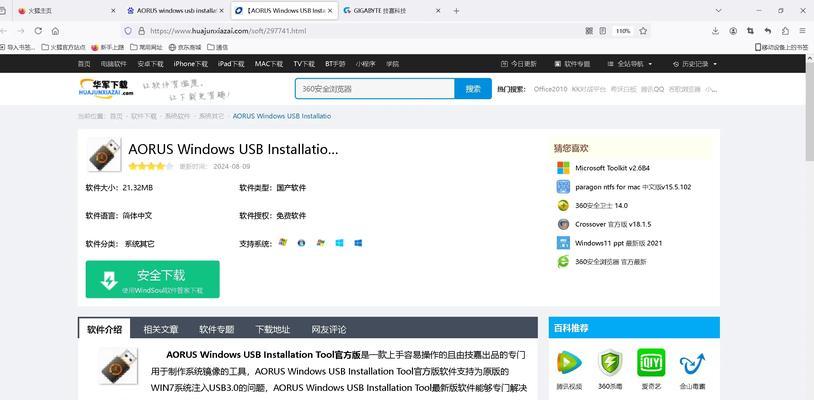
深入指导:具体解决步骤
步骤1:检查连接线和硬件
确认显示器电源是否开启,连接线是否牢固。
尝试更换另一条连接线,测试是否有改善。
检查显卡是否正确安装或尝试将显卡插槽换到另一条上再试。
对于笔记本用户,同时也可以检测外接显示器,确认问题是否在主机硬件。
步骤2:进入安全模式
重启电脑,在启动过程中连续按F8键进入“高级启动选项”菜单。
选择“安全模式”,如果在安全模式下可以正常显示,说明问题可能出在驱动程序或最近安装的软件上。
步骤3:修复系统文件
如果安全模式起作用,接下来执行系统文件检查:
在安全模式下,打开命令提示符(管理员)。
输入`sfc/scannow`命令,然后按回车。
系统将自动扫描并修复损坏的文件。
步骤4:更新或回滚驱动程序
在设备管理器中检查显卡驱动,如果发现驱动有问题,可以通过设备管理器更新驱动程序或回到旧版本。
步骤5:调整显示设置
打开控制面板,选择“调整屏幕分辨率”。
检查显示设置是否正确,尝试调整以查看是否可以解决问题。
步骤6:进行病毒扫描
在安全模式下运行杀毒软件,确保没有病毒或恶意软件干扰系统。
步骤7:恢复系统
如果以上步骤都无法解决问题,可以尝试使用系统恢复功能,恢复到早前的还原点。
步骤8:考虑重装系统
作为最后的手段,如果系统无法恢复,可以考虑备份重要文件后进行系统重装。

多角度拓展:相关疑问解答
常见问题1:黑屏时如何安全关机?
在黑屏状态下,可以通过长按电源按钮几秒钟直到电脑关闭,或者使用组合键`Ctrl+Alt+Del`打开任务管理器,然后选择“关闭系统”。
常见问题2:如何防止Windows7系统再次黑屏?
平时定期更新驱动程序,保持系统和防病毒软件最新,避免安装不兼容的软件,有助于防患于未然。
常见问题3:Windows7支持多久?
尽管Windows7的主流支持已经在2020年1月14日结束,但微软仍通过付费的扩展安全更新计划提供额外的支持至2023年1月。
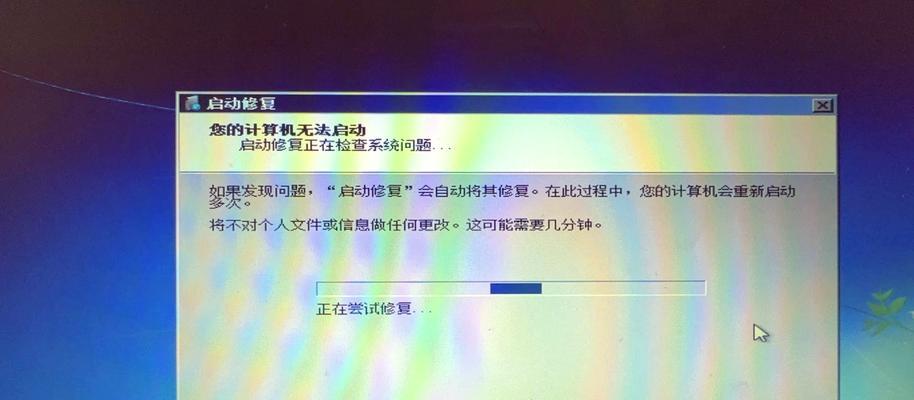
用户体验导向:结语
电脑是我们日常生活和工作中不可或缺的一部分,遇到重启后黑屏的问题确实令人头疼。希望通过本文提供的详细步骤和建议,您能快速定位并解决Windows7电脑的黑屏问题。如果问题依旧存在,建议及时联系专业人士进行进一步的检查和维修。记得保持定期维护和备份数据,以减少不必要的麻烦。
版权声明:本文内容由互联网用户自发贡献,该文观点仅代表作者本人。本站仅提供信息存储空间服务,不拥有所有权,不承担相关法律责任。如发现本站有涉嫌抄袭侵权/违法违规的内容, 请发送邮件至 3561739510@qq.com 举报,一经查实,本站将立刻删除。!
相关文章
- 如何破解Windows7电脑的开机密码? 2025-03-28
- 激活Windows7产品密钥的完整教程(一步步教你如何激活Windows7产品密钥) 2024-11-30
- 如何升级Windows7旗舰版操作系统(简单教程帮助你升级Windows7旗舰版到更高版本) 2024-10-31
- Windows7Wi-Fi连接红叉问题的简单修复方法(解决Windows7Wi-Fi连接红叉的有效方法) 2024-10-11
- 如何调试Windows7摄像头(简易步骤帮助您快速配置和优化摄像头设置) 2024-09-07
- Windows7摄像头调试指南(详细教程帮助您正确配置和调试摄像头) 2024-09-01
- Windows7配置要求高吗(探究Windows7操作系统对硬件的要求及其影响) 2024-08-30
- 忘记Windows7旗舰版密码(重设密码的简单步骤及实用技巧) 2024-08-29
- 解决Windows7无法启动问题的实用方法(修复Windows7启动失败的关键步骤及技巧) 2024-08-27
- 将Windows7变回古老风格的界面(通过简单步骤让Windows7重焕古风) 2024-08-25
- 最新文章
- 热门文章
-
- 手机贴膜后如何拍照更清晰?
- xr手机拍照如何设置才好看?
- 投影仪B1与B2型号之间有何区别?
- 电脑手表通话时声音如何打开?操作步骤是什么?
- 如何将违法拍摄的照片安全传送到他人手机?传输过程中需注意哪些隐私问题?
- 电脑音响声音小且有杂音如何解决?
- 苹果拍投影仪变色怎么解决?投影效果如何调整?
- 使用siri拍照时如何显示手机型号?设置方法是什么?
- 新电脑无声音驱动解决方法是什么?
- 电脑黑屏怎么关机重启?遇到黑屏应该怎么办?
- 投影仪如何连接点歌机?连接过程中遇到问题如何解决?
- 笔记本电脑如何查看电子课本?
- 苹果手机拍照出现黑影怎么处理?如何去除照片中的黑影?
- 贝米投影仪性价比如何?
- 电脑配置如何查询?如何根据配置选择合适的电脑?
- 热评文章
-
- 梁山108好汉的绰号有哪些?这些绰号背后的故事是什么?
- 网页QQ功能有哪些?如何使用网页QQ进行聊天?
- 鬼武者通关解说有哪些技巧?如何快速完成游戏?
- 恶梦模式解析物品攻略?如何高效获取游戏内稀有物品?
- 门客培养详细技巧攻略?如何有效提升门客能力?
- 哪些网络游戏陪伴玩家时间最长?如何选择适合自己的经典游戏?
- 中国手游发行商全球收入排行是怎样的?2023年最新数据有哪些变化?
- 彩色版主视觉图公开是什么?如何获取最新版主视觉图?
- 军神诸葛亮是谁?他的生平和成就有哪些?
- 镜常用连招教学怎么学?连招技巧有哪些常见问题?
- 如何提高机关枪的精准度?调整攻略有哪些常见问题?
- 中国棋牌游戏有哪些常见问题?如何解决?
- 探索深海类游戏介绍?有哪些特点和常见问题?
- 盖提亚怎么玩?游戏玩法介绍及常见问题解答?
- 好玩的网络游戏有哪些?如何选择适合自己的游戏?
- 热门tag
- 标签列表
